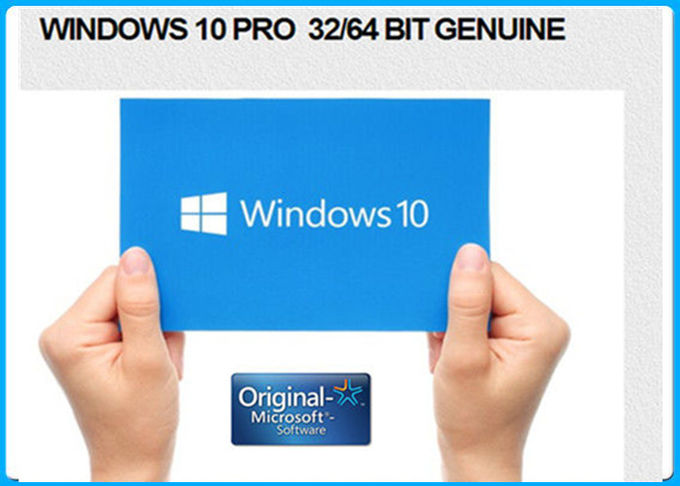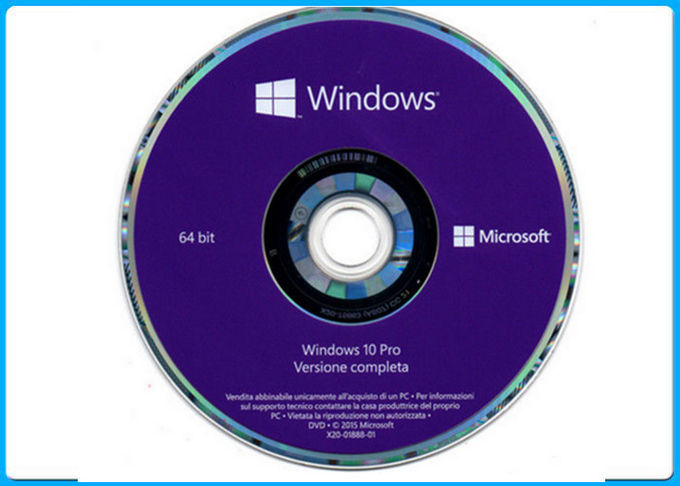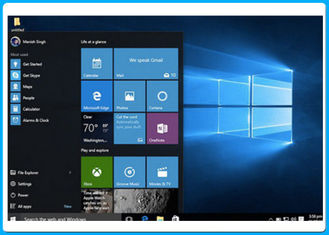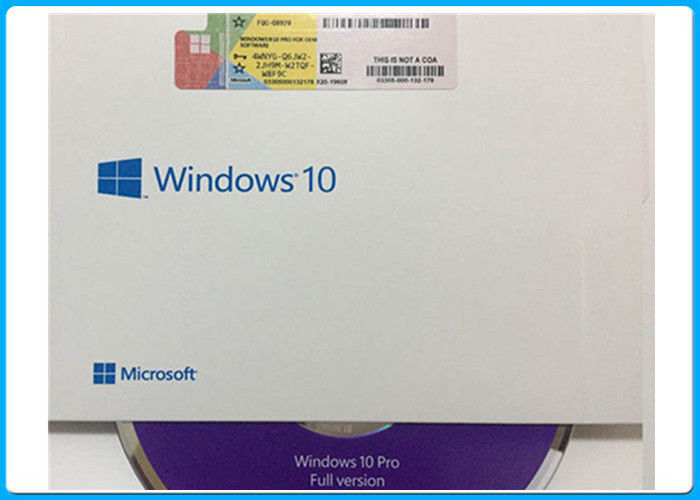Aktywacja online Oprogramowanie Microsoft Windows 10 Pro: angielski / francuski / rosyjski / hiszpański / niemiecki
Szczegóły Produktu:
| Miejsce pochodzenia: | USA / Irlandia / Niemcy / USA |
| Nazwa handlowa: | Microsoft |
| Orzecznictwo: | Microsoft |
| Model Number: | Win 10 Pro OEM |
Zapłata:
| Minimalne zamówienie: | 10 |
|---|---|
| Packaging Details: | retailbox /oembox |
| Delivery Time: | 1-2days |
| Payment Terms: | T/T, Western Union, MoneyGram |
| Supply Ability: | 50000pcs/week |
|
Szczegóły informacji |
|||
| Głoska bezdźwięczna: | 32-bitowe / 64-bitowe DVD | Przesyłka: | DHL / EMS |
|---|---|---|---|
| Status: | NA MAGAZYNIE | Wersja: | OEM Pcak |
| Opcja językowa: | Angielski / francuski / włoski / niemiecki / polski | ||
| High Light: | win 10 pro software,windows 10 professional operating system |
||
opis produktu
Aktywacja online Oprogramowanie Microsoft Windows 10 Pro English / French / Korea / SpanishWymagania systemowe:
| Edytor | 1 gigaherców (GHz) lub szybszy procesor lub SoC |
| Baran | 1 gigabajt (GB) dla 32-bitowych lub 2 GB dla 64-bitów |
| Miejsce na dysku twardym | 16 GB dla 32-bitowego systemu operacyjnego 20 GB dla 64-bitowego systemu operacyjnego |
| Karta graficzna | DirectX 9 lub nowszy ze sterownikiem WDDM 1.0 |
| Pokaz | 800 x 600 |
Wszystkie wersje biznesowe systemu Windows 10 mają następujące funkcje:
1. Windows Trusted Boot
System Windows 10 zamyka ścieżki, które umożliwiają ukrywanie się złośliwego oprogramowania, zaczynając przed złośliwym oprogramowaniem. Zaufane uruchamianie systemu Windows, używane w połączeniu z Bezpiecznym rozruchem UEFI, pomaga upewnić się, że komputer uruchamia się bezpiecznie i że tylko zaufane oprogramowanie może działać podczas uruchamiania.
2. Windows Hello4
Windows Hello4 to wygodna alternatywa dla haseł opracowana z myślą o dzisiejszym świecie mobilnym. Wykorzystuje naturalne (biometryczne) lub znane (PIN) środki do sprawdzania tożsamości użytkownika za pomocą urządzeń, które już posiada. Nie wymaga dodatkowego zewnętrznego sprzętu, takiego jak karta inteligentna i / lub infrastruktura.
3. BitLocker5
BitLocker5 i BitLocker to Go szyfrują twoje dane na urządzeniu, a nawet na dysku USB, dzięki czemu jesteś bardziej chroniony.
4. Windows Information Protection6
Windows Information Protection6 (WIP) ułatwia ochronę danych biznesowych. WIP zapewnia użytkownikom i aplikacjom dostęp do chronionych danych w oparciu o zdefiniowane zasady. Możesz więc pomóc chronić dane w dowolnym miejscu na urządzeniach - bez wpływu na wygodę użytkownika.
5. Dostęp warunkowy7
Usługa chmurowa Windows Device Health Attestation używana wspólnie z systemem zarządzania, takim jak Microsoft Intune 8, może świadczyć usługi warunkowego dostępu, które pomagają w zabezpieczeniu niewiarygodnych urządzeń przed dostępem do zasobów firmy.
Windows 10 Home vs Pro, który system Windows jest odpowiedni dla Ciebie?
Windows 10 Home i Pro są już tutaj i są pełne wspaniałych funkcji. Windows 10 Home zawiera powrót menu Start, Cortana, tryb oszczędzania baterii, szyfrowanie urządzeń, wirtualizację, Microsoft Edge i wiele więcej. Doskonały wybór dla Twojego komputera w domu.
Windows 10 Pro zawiera wszystkie funkcje systemu Windows 10 Home oraz dodatkowe funkcje biznesowe i bezpieczeństwa. Windows 10 Pro zawiera Zarządzanie zasadami grupy, możliwość dołączenia do domeny, programu Bitlocker, pulpitu zdalnego i usługi Microsoft Passport. Idealny wybór Jeśli prowadzisz małe i średnie firmy lub szukasz zaawansowanego bezpieczeństwa.
Dodatkowe ważne informacje
Aby zainstalować system Windows 10 Pro OEM, musisz wykonać CZYSTĄ INSTALACJĘ. Jeśli nie chcesz robić czystej instalacji, Windows 10 Retail to lepszy wybór.
Czysta instalacja wymaga sformatowania dysku twardego podczas procesu instalacji (utracisz wszystkie dane na dysku twardym).
Nie można dokonać aktualizacji ze starszego systemu operacyjnego. Można jednak utworzyć partycję na dysku twardym, aby utworzyć kopię zapasową plików i programów.
Konieczne będzie również utworzenie nośnika instalacyjnego z napędem DVD lub USB. Instrukcje dotyczące wykonania czystej instalacji i utworzenia nośnika instalacyjnego zostaną wysłane wraz z zamówieniem.
Windows 10 Pro OEM można zainstalować tylko raz na jednym komputerze.
Jak utworzyć bootowalny dysk USB dla systemu Windows 10?
System Windows 10 zostanie wydany później w tym miesiącu. System operacyjny będzie dostępny na dyskach flash, jednak jeśli chcesz utworzyć własny rozruchowy dysk USB dla systemu Windows 10, możesz to zrobić całkiem łatwo. Oto jak:
Łatwa droga
Zawsze jest "łatwy sposób" na robienie rzeczy w systemie Windows przy użyciu jakiegoś oprogramowania. Tworzenie rozruchowego dysku USB jest również łatwe - oto jak to zrobić:
Pobierz Rufusa stąd
Kliknij i otwórz rufus.exe
Po otwarciu interfejsu użytkownika oprogramowania podłącz USB
Następnie poszukaj opcji "Utwórz rozruchową pamięć USB" iz rozwijanego menu wybierz obraz ISO
Następnie kliknij przycisk obok menu i wybierz system Windows 10 ISO, który chcesz zainstalować
Na koniec kliknij "Uruchom" i poczekaj, aż oprogramowanie utworzy rozruchowy dysk USB.
To prawie wszystko. Masz teraz rozruchowy dysk USB, wystarczy go podłączyć do urządzenia i upewnić się, że BIOS jest już skonfigurowany i powinieneś teraz móc łatwo zainstalować system Windows 10 przy użyciu rozruchowego dysku USB, który właśnie utworzyłeś.
Trudna droga
Jeśli nie chcesz używać żadnego oprogramowania, istnieje inny sposób tworzenia rozruchowego dysku USB, ale to trochę trudniejsze. Oto jak to zrobić:
Najpierw upewnij się, że twój dysk USB jest podłączony
Wyszukaj i otwórz wiersz polecenia jako administrator
Następnie musisz otworzyć narzędzie do zarządzania dyskami, używając CMD (Command Prompt) - w tym celu wpisz diskpart i wciśnij enter
Następnie będziesz musiał wyświetlić podłączone dyski, które są dostępne - w tym celu wpisz dysk z listą i wciśnij enter
Następnie musisz wybrać dysk USB - w tym celu wpisz select disk # i wciśnij enter - musisz zastąpić # numerem dysku
Następnie musisz wyczyścić dysk USB - w tym celu wpisz clean i wciśnij enter
Następnie musisz utworzyć bootowalną partycję - wpisz w create partition primary i wciśnij enter
Musisz teraz wybrać właśnie utworzoną partycję. Aby to zrobić, wpisz wybraną partycję 1.
Następnie wpisz active i wciśnij enter
Następnie musisz sformatować dysk USB - po prostu wpisz w formacie fs = fat32 i naciśnij enter
Aby to zrobić, musisz teraz przypisać dysk USB literą, po prostu wpisz przypisanie
Na koniec skopiuj wszystkie pliki systemu Windows 10 i wklej je na dysk USB. (Możesz skopiować pliki, wyodrębniając ISO lub skopiuj je z dysku Windows 10).
To jest to! Właśnie ręcznie utworzono bootowalny dysk USB systemu Windows 10 i jest on gotowy do zainstalowania systemu Windows 10 na swoim urządzeniu.
Stworzenie bootowalnego dysku USB jest dość łatwe, szczerze mówiąc. Zalecam wykonanie łatwego sposobu tworzenia rozruchowego dysku USB, jeśli nie jesteś ekspertem - jednak jeśli jesteś ekspertem, po prostu wykonaj trudny sposób tworzenia rozruchowego dysku USB i unikaj używania wszelkiego rodzaju oprogramowania